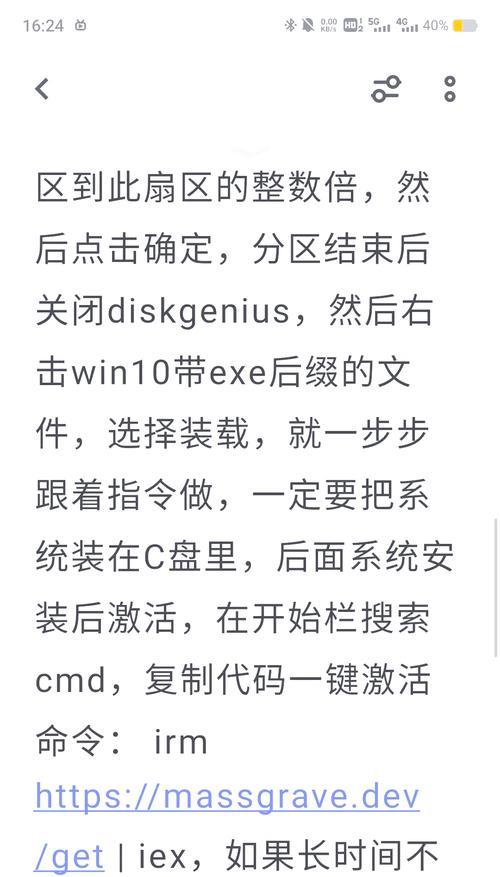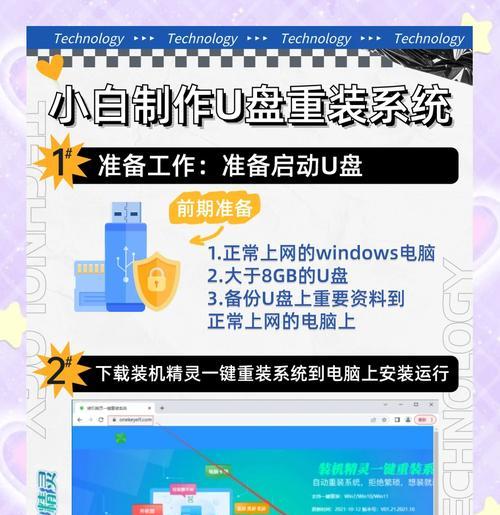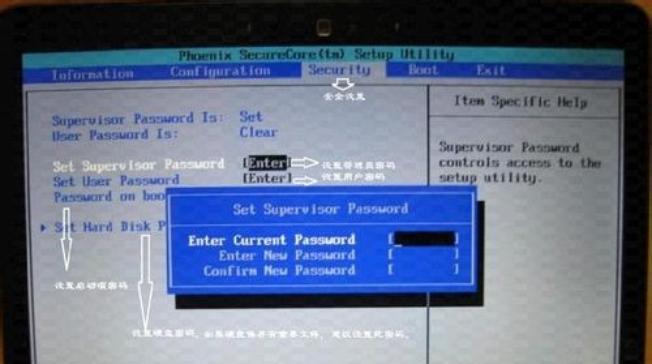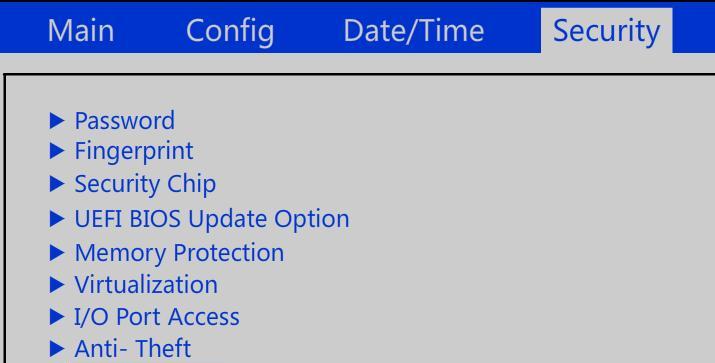在现代科技的迅猛发展下,很多人已经转向使用笔记本电脑或者平板电脑,而台式机却逐渐被淘汰。但是在某些特定场景下,台式机仍然是不可替代的工具。然而,随着时间的推移,台式机的性能和运行速度可能会变得越来越慢,这时候我们可以选择重装操作系统来恢复电脑的出厂设置,提高其运行效率。本文将详细介绍如何重装XP系统的台式机,并为您提供一步步的指导,让您的电脑焕然一新!
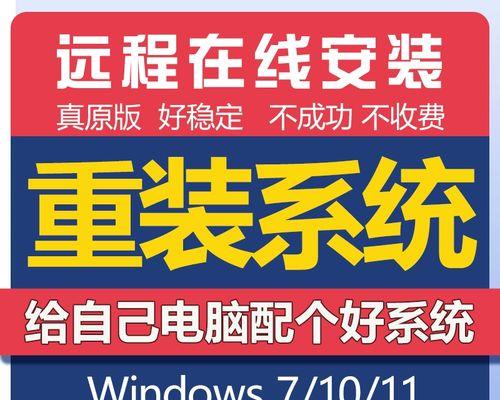
一、备份重要数据
在重装操作系统之前,我们需要备份台式机中的重要数据,以防止意外丢失。可以将文件复制到U盘、移动硬盘或者其他外部存储设备中。
二、获取XP系统安装光盘或镜像文件
接下来,我们需要准备一个XP系统的安装光盘或者镜像文件。如果你没有安装光盘,可以在互联网上下载一个XP系统的镜像文件,并通过刻录软件将其刻录成光盘或者制作成启动U盘。

三、进入BIOS设置
在开始安装系统之前,我们需要进入计算机的BIOS设置界面,以确保电脑能够从安装光盘或者启动U盘中启动。通常,在开机时按下Del、F2或者其他指定的键可以进入BIOS设置界面。
四、设置启动顺序
在BIOS设置界面中,找到“Boot”或者“启动”选项,然后将光盘驱动器或者U盘设为首选启动设备。保存设置并退出BIOS。
五、重启电脑并进入安装界面
重新启动电脑后,它将会从你之前设置的启动设备中读取XP系统安装程序,并进入安装界面。

六、选择安装选项
在安装界面中,选择“安装WindowsXP”选项,并按照提示进行下一步操作。
七、接受许可协议
在安装过程中,会出现许可协议页面,请您仔细阅读并接受相关协议。
八、选择安装位置
接下来,选择你想要安装XP系统的分区或者硬盘。如果你想要重新分区,请点击“C”盘上的“删除”按钮,然后点击“新建”按钮创建新的分区。
九、格式化分区
在选择好安装位置后,点击“格式化”按钮,对所选分区进行格式化操作。请注意,这会清除该分区中的所有数据,因此请确保已经备份好重要文件。
十、系统文件复制
格式化完成后,系统会开始复制必要的系统文件到所选分区。这个过程可能需要一些时间,请您耐心等待。
十一、自动重启电脑
当系统文件复制完成后,电脑会自动重启。在重启过程中,请不要移除安装光盘或者启动U盘。
十二、设置区域和语言选项
在重启后,系统会要求您设置区域和语言选项,请根据个人需求进行选择。
十三、输入用户名和计算机名
接下来,您需要输入您的用户名和计算机名,并为计算机设置一个密码。请牢记这些信息,以备将来登录时使用。
十四、自动配置硬件和网络
安装完成后,XP系统会自动进行硬件和网络的配置。如果有需要,您可以手动安装相应的驱动程序。
十五、完成设置
在完成最后的设置之后,您就成功地将XP系统重装到台式机上了!接下来,您可以根据个人需求安装软件和恢复备份的数据。
通过本文的一步步指导,您已经学会了如何重装XP系统的台式机。重装操作系统可以提高电脑的运行速度和性能,让其焕然一新。但在进行重装之前,请务必备份重要数据,以免丢失。祝您重装成功,享受流畅的使用体验!